Ponieważ coraz więcej użytkowników korzysta z telefonów i tabletów w codziennych zadaniach komputerowych (poczta elektroniczna, przeglądanie stron WWW, a nawet edytory tekstu), jest jeden aspekt, który często wydaje się nieuchwytny: drukowanie.
W końcu nie jest tak, że można podłączyć drukarkę USB, a nawet jeśli model Wi-Fi jest podłączony do sieci domowej, może nie być wyświetlany podczas wyszukiwania drukarek w systemie iOS. Na szczęście drukowanie praktycznie wszystkiego z iPhona lub iPada i niemal dowolnej drukarki jest bardzo proste.
Na początek sprawdź samouczek Sharon Profis dotyczący drukowania bezprzewodowo z dowolnego urządzenia iDevice, które pokazuje, jak uzyskać połączenie z drukarkami AirPrint i innymi niż AirPrint.
Pozostają tylko wskazówki, jak drukować różnego rodzaju przedmioty z różnych aplikacji (proces, który nie zawsze jest spójny w systemie iOS). Na przykład chcesz wydrukować dokument z nowo zaktualizowanego programu Word dla iPada? Lub zestaw wskazówek z Map Google? Co powiesz na stronę z czasopismami? Oto prosty opis drukowania wszystkiego.
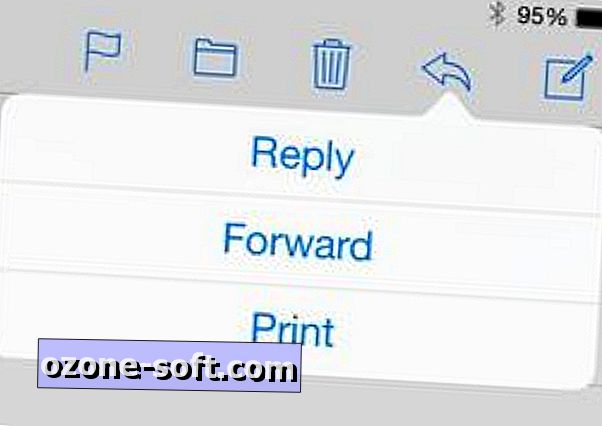
Aby wydrukować z aplikacji Poczta, otwórz dowolną wiadomość, dotknij przycisku Odpowiedz (mała zakrzywiona strzałka), a następnie dotknij opcji Drukuj.
Załączniki do wiadomości e-mail
W zależności od załącznika może on otwierać się w treści wiadomości e-mail, w takim przypadku możesz wydrukować ją za pomocą tej samej metody opisanej powyżej.
Jeśli jest to coś w rodzaju pliku Worda, dotknij załącznika, aby go otworzyć, a następnie dotknij ekranu, aby uzyskać dostęp do opcji. W rogu powinna pojawić się ikona Udostępnij (reprezentowana przez kwadrat ze strzałką skierowaną w górę). Kliknij, a następnie wybierz Drukuj.
Strony czasopism
Czytam wiele aplikacji na iPadzie i często natrafiam na stronę lub historię, które chciałbym zachować w wersji papierowej. Niestety, niewiele aplikacji do czasopism oferuje opcję bezpośredniego druku, więc będziesz musiał spróbować kilku obejść.
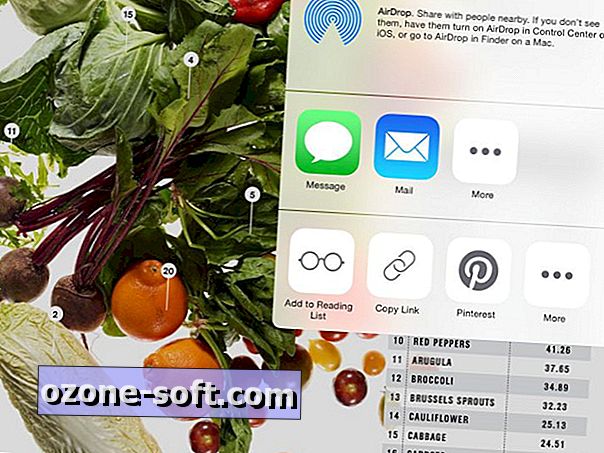
Po pierwsze, jeśli jest to pojedyncza strona, zrób zrzut ekranu (naciskając jednocześnie przyciski Home i Power). Następnie możesz kliknąć aplikację Zdjęcia (patrz poniżej) i wydrukować to "zdjęcie".
Po drugie, sprawdź, czy magazyn ma opcje udostępniania. W aplikacji dla zdrowia mężczyzn możesz na przykład dotknąć dowolną historię, a następnie przycisk Udostępnij, a następnie wybrać Dodaj do listy czytelniczej. Teraz przejdź do Safari (patrz niżej), otwórz Listę czytelników i wydrukuj stamtąd.
Mapy
Chcesz wydrukować swoje wskazówki dotyczące dojazdu? (Zawsze dobry pomysł.) W aplikacji Mapy przed dotknięciem przycisku Start, aby rozpocząć prowadzenie do celu, dotknij Udostępnij, a następnie Drukuj. Otrzymasz ładnie szczegółową listę zwrotów wraz z miniaturami pokazującymi odpowiednie wycinki map.
Uwagi
Nic skomplikowanego tutaj: Otwórz notatkę, dotknij przycisku Udostępnij, a następnie Drukuj.

Pliki PDF
Proces drukowania pliku PDF może być nieco inny w zależności od lokalizacji. Jeśli jest to np. Załącznik do wiadomości e-mail, możesz go wydrukować, korzystając z instrukcji opisanych powyżej. Jeśli otworzyłeś plik PDF w swojej przeglądarce, nie powinieneś mieć problemów z jego wydrukowaniem, korzystając z instrukcji opisanych poniżej ("Strony internetowe").
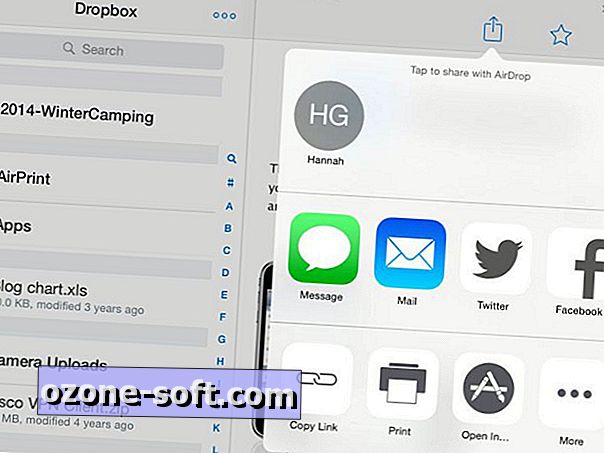
A co z plikiem PDF przechowywanym na przykład w Twoim koncie Dropbox? Zakładając, że masz aplikację Dropbox, to równie proste: otwórz plik PDF, dotknij przycisku Udostępnij, a następnie dotknij Drukuj.
Zdjęcia
Z aplikacji Zdjęcia można łatwo drukować - wystarczy dotknąć przycisku Udostępnij, a następnie Drukuj - ale dostępnych jest bardzo niewiele opcji. Nie ma to większego znaczenia dla dokumentów i tym podobnych, ale przy zdjęciach dobrze byłoby kontrolować takie rzeczy jak rozmiar, orientacja, kolor i tak dalej.
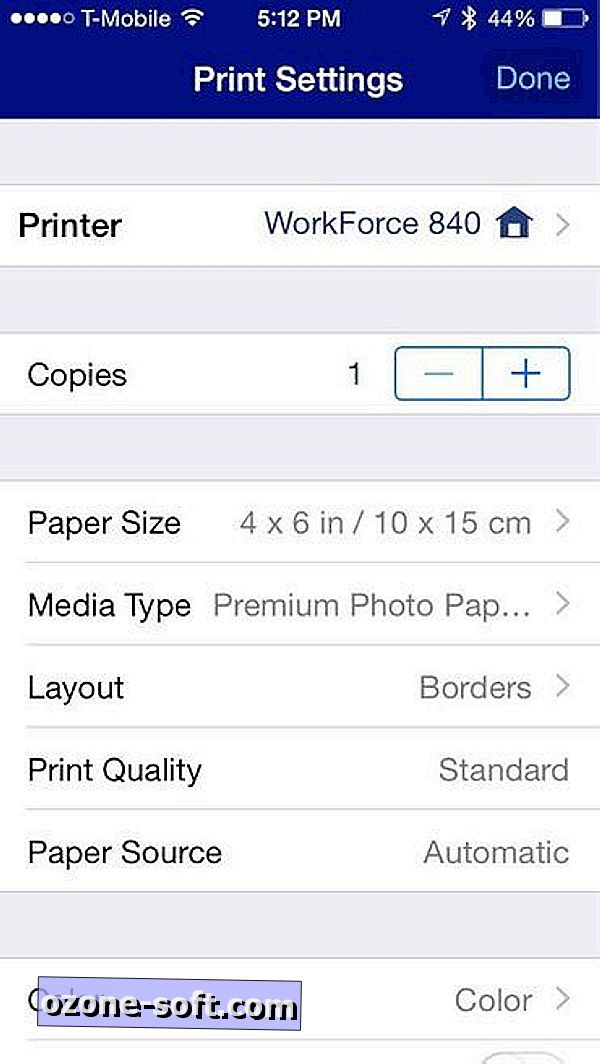
W tym celu spójrz na aplikacje od producenta drukarki: Brother, HP, Epson lub cokolwiek innego. Większość z nich daje większą kontrolę nad drukowaniem zdjęć. Na przykład Epson iPrint pozwala wybrać rozmiar i typ papieru, rozmiar zdjęcia, a nawet określić granicę.
strony internetowe
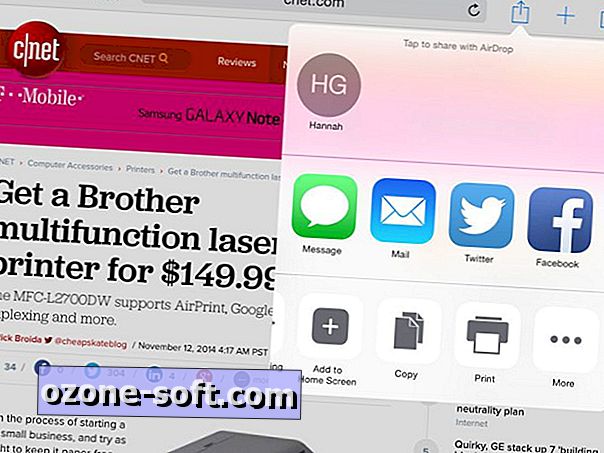
Drukowanie w Safari działa tak samo, jak drukowanie w Poczcie i Notatkach: Stuknij ikonę Udostępnij, a następnie stuknij Drukuj. Jeśli jesteś użytkownikiem przeglądarki Chrome, po prostu kliknij przycisk Menu (po prawej stronie paska adresu), a następnie Drukuj, a następnie AirPrint.
Dokumenty Word
Nowo zaktualizowana aplikacja Word Microsoftu jest bliska podobieństwu do pulpitu, więc miej to na uwadze, gdy szukasz opcji drukowania. Nie ma go w menu Udostępnij, jak w wielu innych aplikacjach na iOS, ale w menu Plik, podobnie jak w programie Word na pulpicie.
To menu jest dostępne po dotknięciu nieznanej ikony w lewym górnym rogu, po prawej stronie strzałki Wstecz. Zobaczysz opcję Drukuj w menu, które się pojawi. Jest to ten sam proces drukowania w aplikacjach Microsoft Excel i PowerPoint.
Wszystko inne
Istnieją oczywiście różne aplikacje, które oferują natywne możliwości drukowania: aplikacje Apple iWork, Evernote, iAnnotate PDF, Instapaper, Todo i wiele innych.
Jeśli chcesz uzyskać więcej opcji drukowania i więcej wsparcia dla starszych drukarek, sprawdź "PrintCentral Pro EuroSmartz" (7, 99 USD, 5, 49 GBP, 9, 99 USD). Między innymi może drukować kontakty, wpisy kalendarza, a nawet przedmioty skopiowane do schowka.

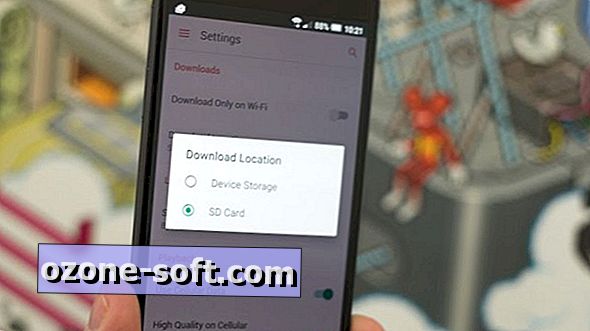











Zostaw Swój Komentarz